2 要素認証とは何ですか? WordPress でそれを有効にするにはどうすればよいですか?
公開: 2023-12-28一部の人気のあるソーシャル メディア アプリには、なぜ追加のセキュリティ層があるのか不思議に思いませんか? これは 2 要素認証 (2FA) と呼ばれます。 これはオンライン セキュリティにおける重要な防御システムであり、不正アクセスに対してデジタル アカウントを強化します。
最新のテクノロジーとサイバー脅威の時代では、パスワードのみに依存すると、アカウントが不正アクセスに対して脆弱になる可能性があります。
これらすべての問題を考慮して、2FA は従来のユーザー名とパスワードのログイン資格情報を超える追加のセキュリティ層を提供します。
二次認証には、ユーザーのモバイル デバイスに送信される一時コード (OTP とも呼ばれます)、生体認証データ、またはその他のセキュリティ方法など、さまざまな形式があります。 人気のコンテンツ管理システムである WordPress を視野に入れ、2FA を有効にすることは、管理者アカウントの Web サイトのセキュリティを強化するための未来的なステップです。
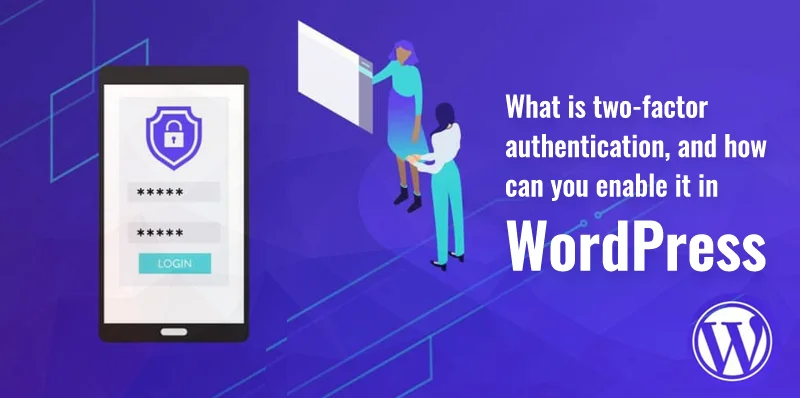
この詳細な記事では、2 要素認証とは何か、それを有効にする方法、WordPress のコンテキストにおけるその利点について詳しく説明します。
認証アプリ
2 要素認証を有効にする方法はいくつかありますが、アプリを使用して行うのが最も簡単で安全な方法です。 このアプリは、WordPress アカウントにログインするためのワンタイムパスワードを生成するスマホアプリです。
これにより、WordPress の 2 番目の保護層が確保され、不正なアクセスから安全に保たれます。
WordPress の 2 要素認証とは何ですか?
WordPress に関しては、これは通常、生成されるかユーザーの 2 番目のデバイス (モバイルなど) に送信される一時コードまたはトークンの形式をとる 2 番目の認証要素です。 WordPress ダッシュボードやその他の領域に正常にアクセスするには、通常のパスワードに加えて、サインイン プロセス中にこのコードを入力する必要があります。
2FA ウォールを実装することで、WordPress Web サイト管理者とユーザーはアカウントのセキュリティを大幅に向上させ、パスワードが侵害された場合でも不正アクセスの脅威を軽減できます。
これは、フィッシング攻撃やその他の仮想攻撃の試みを含む、さまざまなオンラインの脅威に対する貴重な防御手段として機能します。 2 要素認証を有効にすることは、WordPress Web サイトとそれに関連するアカウントの全体的な安全性と整合性に貢献する事前対策です。
WordPress の 2FA のプロセス:
ユーザー名とパスワード: ユーザー名とパスワード (ログイン資格情報) を入力し、ログイン ボタンをクリックします。
第 2 要素認証: ログイン ボタンを押した後、2 番目の形式の ID を入力する必要があります。 これは、SMS、確認リンクを含む電子メール、または選択した認証アプリによって生成されたコードを通じてモバイル デバイスに送信されるワンタイム コードである可能性があります。
認証の承認: 2FA コードを入力して検証されると、WordPress ダッシュボードが表示されます。
これは、WordPress での 2 要素認証の仕組みです。 次に、WordPress アカウントでこの種のセキュリティを有効にする方法を説明します。
WordPress で 2 要素認証を有効にするにはどうすればよいですか?
WordPress で 2 要素認証 (2FA) を有効にするにはいくつかの手順が必要ですが、プラグインを使用して行うことができます。 この目的で広く使用されている人気のプラグインの 1 つが「Two Factor Authentication」です。
この記事では 2 つの方法について説明しました。 最初の方法は実装が非常に簡単で、すべての WordPress ユーザーに強くお勧めします。
WP 2FA による WordPress で 2FA を有効にする方法に関するステップバイステップのガイドは次のとおりです。
ステップ 1: WordPress ダッシュボードにサインインする
プラグインのインストールと構成に必要となるため、管理者の資格情報とアクセス権があることを確認してください。
ステップ 2: 2 要素認証プラグインをインストールする
- WordPress ダッシュボードが表示されたら、「プラグイン」>「新規追加」に移動する必要があります。
- 検索バーが表示されるので、「二要素認証」を検索する必要があります。
- Melapress の「WP 2FA – Two-factor Authentication for WordPress」というプラグイン オプションを探してください。
- ナビゲートして「今すぐインストール」をクリックし、「アクティブ化」をクリックします。
ステップ 3: プラグイン設定にアクセスする
- プラグインが有効化されたら、次のステップは「ユーザー」 > 「あなたのプロフィール」に移動することです。
- 次に、「Two-Factor Options」セクションまで下にスクロールします。
ステップ 4: 認証方法を選択する
Two Factor Authentication プラグインは、第 2 要素のさまざまな方法をサポートしています。 要件に合ったものを選択してください。
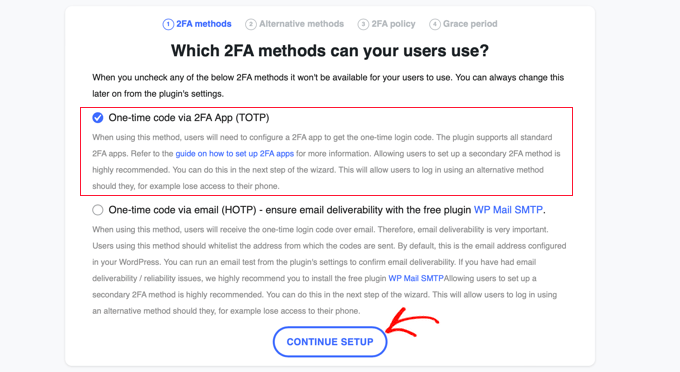
1. 時間ベースのワンタイム パスワード (TOTP):
● TOTP は、Google Authenticator や Authy などの認証アプリを使用する一般的な方法です。
● 「時間ベースのワンタイムパスワード」の横にあるボックスをクリックします。
指示に従って、選択した認証アプリに TOTP を設定します。
2. 電子メール:
● 電子メールでコードを受け取りたい場合は、「電子メール」オプションを選択します。
●「電子メール」の横にあるチェックボックスをクリックします。
ステップ 5: 2 要素認証を構成する
選択した方法に基づいて表示される指示に従います。
1. 時間ベースのワンタイム パスワード (TOTP):
● 認証アプリで QR コードをスキャンするか、提供された秘密キーを入力します。
● 生成されたコードを入力してセットアップを確認します。
2. 電子メール: 電子メールに送信されたコードを入力して、セットアップを確認します。
ステップ 6: 変更を保存する
好みの方法を設定したら、ページの一番下までスクロールし、「プロファイルを更新」をクリックして変更を保存します。
ステップ 7: 2 要素認証をテストする
● WordPress アカウントからログアウトします。
● ユーザー名とパスワードを使用して再度ログインします。
● 選択した方法に基づいて、認証の 2 番目の要素を入力するように求められます。
● 認証アプリによって生成されたコード、または電子メールに送信されたコードを入力します。
ステップ 8: バックアップ コード (オプションですが推奨)
一部の 2FA メソッドはバックアップ コードを提供します。 これらのコードは、主要な 2FA 方法を使用できない場合にアカウントにアクセスするために使用できるため、安全な場所に保存してください。
それでおしまい! WordPress アカウントの 2 要素認証が正常に有効になり、不正アクセスに対する Web サイトのセキュリティが強化されました。
ユーザー アカウントの 2 要素認証を構成するにはどうすればよいですか?
2 要素認証をセットアップすると、その実装をガイドする新しいセットアップ ウィザードが開始されます。 他のユーザーにも同じ方法を使用することをお勧めします。
まず、使用する 2FA 方式を決定する必要があります。 アプリには、どの 2FA メソッドを使用するかを決定するためのワンタイム コードのオプションが表示されます。 他のオプションも選択可能になります。
「2FA アプリ経由のワンタイム コード」オプションを直接選択し、「次のステップ」ボタンをクリックします。 QRコードとプラグインによるテキストコードが表示されます。 認証アプリを使用して QR コードをスキャンするか、表示されたボックスにコードを入力します。
WordPress で 2 要素認証を有効にする別の方法:
この方法は、「Two-Factor を使用した 2 要素認証の追加」と呼ばれます。 この方法の唯一の欠点は、柔軟な方法ではないことです。 この方法を実装するには、各ユーザーが自分で行う必要があります。 素早く簡単な方法なので、優れた代替方法になります。

この方法では、Two-Factor プラグインをインストールしてアクティブ化する必要があります。
インストールが完了したら、「ユーザー > プロファイル」ページに移動します。 「Two-Factor」セクションが表示されるまで下にスクロールします。
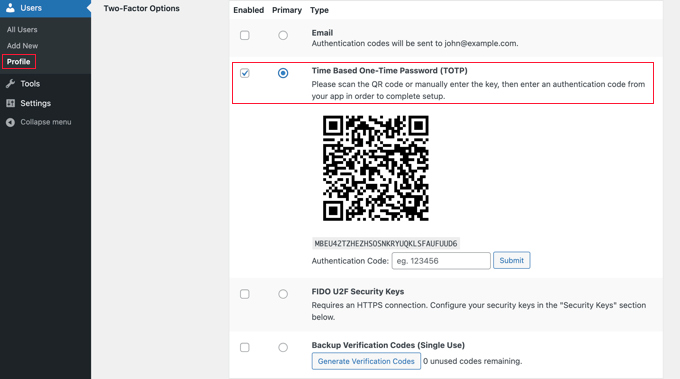
この手順の後、2 要素ログイン オプションを選択する必要があります。 このプラグインを使用すると、メール、認証アプリ、FIDO U2F キー メソッドを入力できます。
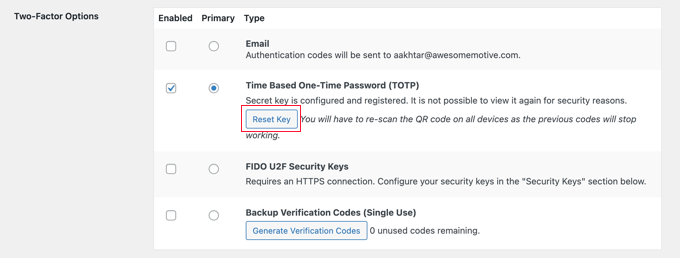
上記の手順では、Google Authenticator、LastPass Authenticator、Authy などの認証アプリを使用して画面上の QR コードをスキャンすることをお勧めします。
QR コードをスキャンすると、プラグイン オプションに入力する必要がある確認コードがアプリに表示され、[送信] オプションをクリックします。
秘密キーはWordPressプラグインによって設定されます。 必要に応じて、設定ページにアクセスして QR コードをスキャンすることで、いつでもこのキーをリセットできます。
ページの下部にある「プロフィールを更新」ボタンをクリックすることを忘れないようにしてください。
それだ! WordPress アカウントにログインするたびに、アプリによって生成された認証コードを入力する必要があります。
WordPress の 2 要素認証の利点は何ですか?
2 要素認証 (2FA) には、WordPress ユーザーのユーザー エクスペリエンスを向上させるためのいくつかの利点があります。 その一部を次に示します。
セキュリティの強化:
2FA はユーザーのパスワードを超える保護層を追加するため、重要な要素となります。 これにより、権限のないユーザーが WordPress アカウントにアクセスすることが困難になります。 セキュリティの強化により、WordPress ユーザーにとって安全な作業環境が保証されます。
パスワードの脆弱性の軽減:
WordPress アカウントが 2 要素認証で保護されている場合、ログイン資格情報が紛失したり盗まれたりしても心配する必要はありません。 これにより、アカウントは不正アクセスから極めて排除されます。 この機能は確実であり、WordPress アカウントのハッキングのリスクを最小限に抑えます。
フィッシングに対するセキュリティ:
2 要素認証は、ユーザーをだまして操作してログイン資格情報を明らかにしようとするフィッシング攻撃を防ぐのに役立ちます。 このような場合、パスワードを紛失しても、2FA によりアカウントは安全です。
機密情報を保護します:
WordPress などの Web サイトの場合、機密情報が含まれる場合があります。 このため、2FA はサイトに追加の保護層を提供します。 このようにして、WordPress アカウントとその情報は、この程度のセキュリティで安全に保たれます。
不正アクセスの防止:
2 要素認証が使用される主な理由は、WordPress サイトを不正アクセスから保護することです。 この 2FA 要素は、サイトの防御メカニズムとして機能します。 このようにして、WordPress アカウントに対する不正な攻撃がなくなることが保証されます。
セキュリティ基準への準拠:
多くの業界では、規制遵守のために、2FA の実装が推奨または必須のセキュリティ対策となることがよくあります。 このため、WordPress サイトとアカウントを保護するための非常に重要なツールになります。
さまざまな認証方式に対応:
2FA は、時間ベースのワンタイム パスワード (TOTP)、生体認証、ハードウェア トークンなどのさまざまな認証方法をサポートしているため、ユーザーは好みに最も適した方法を選択できます。 自分に最も適していると思われる方法を選択し、アカウントを不正アクセスから保護してください。
ユーザーの信頼と信頼:
自分のアカウントが追加のセキュリティ層によって保護されていることを知ることで、ユーザーはプラットフォームやサービスに対してさらに大きな自信と信頼を得ることができます。 これで、WordPress アカウントには 2 要素認証が設定されているため、心に疑いの種はなくなります。
リモート アクセス セキュリティ:
リモートまたは複数のデバイスで自分のアカウントにアクセスするユーザーの場合、2FA により、デバイスが紛失または盗難された場合でも、不正アクセスは引き続き困難になります。 これにより、2FA 保護はアカウントのセキュリティにとって非常に役立ちます。
不測の事態に備えたバックアップ コード:
多くの 2FA 実装では、ユーザーにバックアップ コードが提供されます。 これらのコードは、主要な認証方法が利用できない場合に使用でき、継続的なアクセスを保証します。 したがって、コードにアクセスできなくなった場合でも、2FA により WordPress アカウントは安全に保たれます。
リアルタイムアラート:
一部の 2FA システムは、ログインが試行されたときにアラートを提供し、アカウント所有者に対する認識層を追加します。 そのため、別のデバイスまたは場所からの不正アクセスがあった場合、2FA ソフトウェアまたはアプリによってすぐに通知されます。 その後、必要な予防措置を講じることができます。
2 要素認証を組み込むことで、WordPress ユーザーは Web サイトとユーザー アカウントのセキュリティを大幅に強化し、より安全なオンライン エクスペリエンスに貢献できます。
よくある質問
WordPress の 2FA に関連するリスクはありますか?
2FA はセキュリティを強化しますが、潜在的なリスクを最小限に抑えるためには、純正のプラグインを使用し、最新の状態に保つことが不可欠です。 さらに、2FA 方法と回復オプションを保護することの重要性についてユーザーを教育します。
WordPress で 2FA を実装するにはコーディング スキルが必要ですか?
全くない。 コーディングスキルを必要とせずに、ユーザーフレンドリーなセットアップを提供する 2FA プラグインを使用できます。 ただし、必要に応じて、テーマの function.php ファイルにいくつかのコード スニペットを追加するか、カスタム プラグインを使用して、2FA を手動で実装することもできます。
2FA コードを忘れた場合、どうすればログインできますか?
2FA コードを忘れた場合、一部のプラグインではアカウント設定時にバックアップ オプションまたはリカバリ コードが提供されます。 あるいは、サイト管理者がアカウントの 2FA を一時的に無効にして、アカウントをリセットできるようにすることもできます。
2要素認証はどのようにして確実なのでしょうか?
2要素認証は確実です。 ログイン認証情報を紛失したり盗まれたりした場合でも、ログインについて心配する必要はありません。SMS、電話、または電子メールを介して携帯電話に提供される OTP を入力する必要があります。 コードを入力しないと、WordPress アカウントにアクセスできません。
最後の言葉
WordPress での安全性を保つことについて話すとき、2 要素認証をインストールすることが効果的な方法です。 このセキュリティ モードでは、オンライン アカウントに追加の保護層が追加されます。
2FA では、2 つの異なる形式の ID (通常はパスワードとモバイルで送信される一時コード) を提供する必要があるため、不正アクセスの潜在的なリスクが軽減され、アカウント全体のセキュリティが向上します。
WordPress ユーザーと管理者にとって、2FA を有効にすることは、Web サイトと機密情報を保護するためのシンプルかつ効果的な取り組みです。 WordPress は 2FA の実装を容易にするさまざまなプラグインを提供しており、すべてのユーザーがワンタイム コード、電子メール検証、認証アプリなどの方法から選択できるようになります。 これらのプラグインはユーザーフレンドリーで、Web サイトのセキュリティとプライバシーのニーズを満たすように簡単に構成できます。
